当您尝试替换一个 .aar 文件但更改不生效时,通常有几个可能的原因。以下是一些常见的问题和解决方法:
- 依赖缓存问题:Gradle 会缓存依赖项,以减少构建时间。如果您替换了
.aar文件,但构建仍然使用了之前的缓存,请尝试执行以下操作:
在 Android Studio 中,选择 "File" -> "Invalidate Caches / Restart" -> "Invalidate and Restart",这将清除 Gradle 缓存。
或者,您可以手动删除项目目录下的
.gradle和.idea文件夹,然后重新构建项目。
- 依赖声明问题:确保您在
build.gradle文件中正确声明了.aar文件作为依赖项。检查依赖声明是否正确,并且指向了您要使用的.aar文件。示例:
implementation files('libs/your-library.aar') implementation files('libs/your-library.aar')同名冲突:如果您的项目中存在多个同名的
.aar文件,Gradle 可能会使用第一个找到的文件。确保只有一个.aar文件具有相同的名称并被正确引用。缓存问题:Gradle 缓存可能会导致问题。尝试删除 Gradle 缓存目录,通常位于用户目录下的
.gradle/caches。然后重新构建项目。依赖解析问题:如果您正在使用远程 Maven 存储库,并且
.aar文件的版本发生了更改,但 Gradle 仍然使用旧版本,请确保 Maven 存储库中的新版本可用。您可以尝试清除 Gradle 的本地缓存和依赖项,然后重新同步项目。Sync 问题:在 Android Studio 中,尝试点击 "Sync Project with Gradle Files" 按钮,以确保 Gradle 配置和依赖项同步。
Gradle 版本问题:如果您使用的 Gradle 版本与
.aar文件不兼容,可能会导致问题。检查 Gradle 版本,并确保它与您的项目和依赖项兼容。
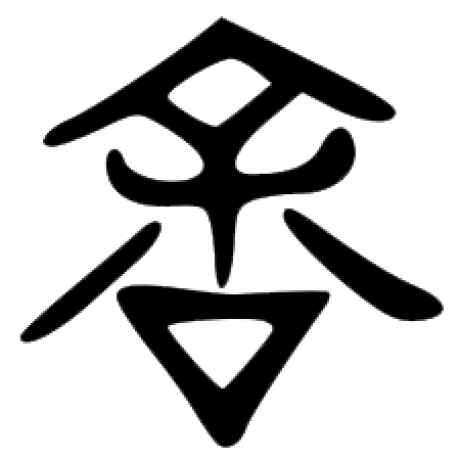 Hello Yu
Hello Yu